100% Zufriedenheitsgarantie Über uns
Alles weiß, wie einfach mit der Hilfe von iTunes ist, Musik anzulegen in iPod, iPhone oder iPad. Aber haben Sie probiert, Musik in iPod oder iPhone zu entfernen und in einem neuen Computer anzulegen? Wenn es geschlossen hat, Musik von eine iOS Gerät zu einem neuen oder unterschiedlichen Computer übertragen oder zurück zum iTunes, die in iTunes unterstützt werden , nicht eine Methode zu sein.
Obwohl es einfach bei Ihnen gemacht ist, der Syncios iPhone Musik Transfer ist gerade für Sie. Das Musik Transfer Werkzeug ist ein intelligenter Werkzeug für Musik von Ihrem iPhone zu Computer und iTunes übertragen. Es ist der interlligenter iPhone Manager, Musik und Viedeo in PC/iTunes zu kopieren.
Das iPhone Musik Transfer Werkzeug jetzt unterstützen die neueste iOS 26 ![]() . Die Dateien des Ihren Computers werden importieren und exportieren, auf Ihr iPhone zeigen und spielen, Sie können auch Ihre Dateien bei den neuesten iTunes regeln. Außerdem synchronisieren die Musik, Video und Dateien, Sie sogar Ihren iPhone als eine tragbare Festplatte können, wenn Syncios iPhone Transfer-Software installiert zu behandeln ist. Wir werden genau für Sie zeigen, wie alle Ihre Musik von iPhone zu einen Computer überträgt sind. Nur einfache Download und den kostenlose Syncios iPhone Musik Transfer probieren.
. Die Dateien des Ihren Computers werden importieren und exportieren, auf Ihr iPhone zeigen und spielen, Sie können auch Ihre Dateien bei den neuesten iTunes regeln. Außerdem synchronisieren die Musik, Video und Dateien, Sie sogar Ihren iPhone als eine tragbare Festplatte können, wenn Syncios iPhone Transfer-Software installiert zu behandeln ist. Wir werden genau für Sie zeigen, wie alle Ihre Musik von iPhone zu einen Computer überträgt sind. Nur einfache Download und den kostenlose Syncios iPhone Musik Transfer probieren.
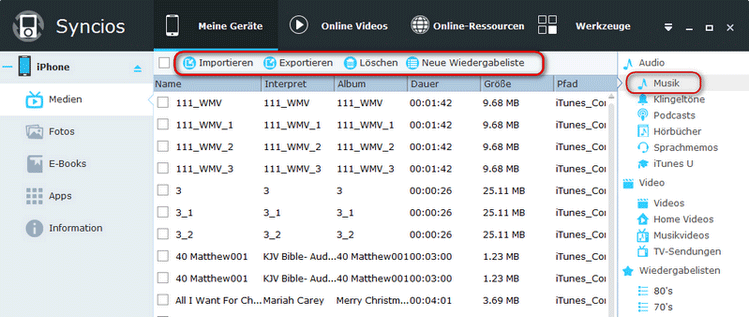
Sie können untere schnelle Schritte folgen und lernen, wie Musik von Ihrem iPhone zurück zu einem PC kopiert und überträgt werden.
Schritt 1: Download und installieren Sie den kostenlose Syncios iPhone Musik Transfer.
Einfache herunterladen und installieren Syncios iPhone Musik Transfer in Ihrem Computer. Und betätigen Sie, ob iTunes in Ihrem PC installirt wodern hat.
Bitte sichern Sie, wenn den kostenlose Syncios iPhone Musik benutzt ist, Sie iTunes nicht zu laufen.
Schritt 2: Verbinden Sie Ihren iPhone zu PC.
Verbinden Sie Ihren iPhone in den PC mit USB-Kabel, starten Syncios iPhone Music Transfer. Dann wird Syncios alle Musik in Ihrem iPhone angezeigt.
Schritt 3: Übertragen Sie Musik von iPhone zu Computer.
1.Klicken Sie auf Medien Schild auf der linken Seite und wählen Sie Musik von rechts.
2.Wählen Sie Songs auf Ihrem iPhone, die Sie in Computer Backup möchten. Drücken Sie die Strg / Shift-Taste, um mehrere Musik auszuwählen.
3.. Klicken Sie „Exportieren“Taste.
4. Umsehen Ausgabeort und exportieren ausgewählte Musik von iPhone zu Ihrem Computer.
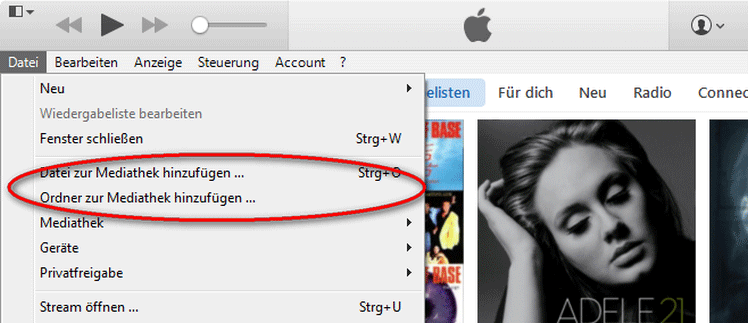
Folgen Sie die Schritte, wenn Sie Musik von iPhone zurück zu iTunes übertragen möchten.
Schritt 1: Übertragen Sie Musik von iPhone zu Computer.
Bitte folgen Sie die unteren Schritte, Musik von Ihrem iPhone zu Computer zu übertragen.
Schritt 2: Übertragen Sie Musik zurück zu iTunes.
1.Laufen iTunes, klicken auf Datei am oberen Rand des Fensters und aus dem Dropdown-Bereich auswählen Datei zur Mediathek hinzufügen, wenn Sie nur einen Song oder eine Reihe von Songs bei Ordner zur Mediathek in einem Ordner hinzufügen möchten.
2. Von dem „zur Mediathek hinzufügen“ Fenster (die nur auftaucht ist)wählen die Datei oder Ordner, die Sie in iTunes Musik Mediathek platzieren wollen, hervorzuheben und am unteren Rand des Fensters auf „Öffnen/Auswählen Ordner“ Taste zu klicken. Endlich werden Sie erfolgreich Musik in Ihrem iPhone zurück zum iTunes übertragen.
1. Sie können jetzt Ihre ganze Musik Mediathek (beste Auswähl) oder andere i-Gerät übertragen (synchronisieren), Ihre Auswähl zu bestätigen und dann klicken auf Anwendung die am unteren Rand des Fensters.
2.Sie können auch Musik von Android-Geräte zu Computer mit den drei Musik Transfer Werkzeuge übertragen!
iPhone Musik übertragen | iPhone Musik wiederherstellen | iPhone-Klingelton erstellen | Musik für iPhone übertragen | Musik von iPhone zu PC übertragen | Musik von iPhone zu iTunes übertragen | Musik von PC zu iTunes übertragen
| iPhone | iPhone 17, iPhone 17 Pro, iPhone 17 Pro Max, iPhone Air, iPhone 16, iPhone 16 Pro, iPhone 16 Pro Max, iPhone 15, iPhone 15 Pro, iPhone 15 Pro Max, iPhone 14, iPhone 14 Pro, iPhone 14 Pro Max, iPhone 13, iPhone 13 mini, iPhone 13 Pro, iPhone 13 Pro Max, iPhone 12, iPhone 12 mini, iPhone 12 Pro, iPhone 12 Pro Max, iPhone 11, iPhone 11 Pro, iPhone 11 Pro Max, iPhone XR, iPhone XS Max, iPhone XS, iPhone X, iPhone 8 Plus, iPhone 8, iPhone 7 Plus, iPhone 7, iPhone SE, iPhone 6s Plus, iPhone 6s, iPhone 6 Plus, iPhone 6, iPhone 5S, iPhone 5C, iPhone 5 |
| iPad | iPad, iPad Pro, iPad mini, iPad with Retina display, The New iPad |
| iPod | iPod touch (Generation 5-7) |
| iOS | iOS 9 - iOS 26 |
| Android | Android 6.0 - Android 15 |